Oggi stiamo dando un'occhiata il componente aggiuntivo EarthCam per Kodi. E mentre potrebbe essere difficile classificarequesto componente aggiuntivo in quanto è piuttosto unico, è sia interessante che strano. In breve, questo componente aggiuntivo ti consente di accedere ai feed live dalle telecamere installate in tutti i tipi di luoghi in tutto il mondo. Alcuni lo vedranno come un modo di viaggiare virtualmente comodamente da casa, altri lo considereranno un po '"voyeuristico". Personalmente, lo trovo divertente. È solo un modo divertente per ammazzare un po 'di tempo.

In questo articolo, ti mostreremo come fareottenere e installare il componente aggiuntivo. Ti guideremo anche attraverso un tour se le sue caratteristiche principali e "attrazioni". E se ti piacciono le webcam live, ti faremo sapere alcune altre opzioni per le telecamere live.
Per la tua protezione quando usi Kodi - Usa una VPN
Il tuo provider Internet potrebbe monitorare il tuoattività per assicurarti di non violare i loro termini e condizioni. E se sospettano che lo facciano, potrebbero reagire riducendo la velocità, inviando avvisi di violazione del copyright o, peggio ancora, interrompendo il servizio. Per evitare questi fastidi, ti consigliamo vivamente di utilizzare una VPN ogni volta che usi Kodi. Una VPN crittografa i tuoi dati in modo che non possano essere letti da nessuno, proteggendo la tua privacy. Come bonus, una VPN ti permetterà di accedere a contenuti geo-bloccati mascherando la tua posizione.
Ci sono alcuni fornitori di VPN tra cui scegliere, rendendo la selezione un compito scoraggiante. Esistono diversi fattori importanti da considerare nella scelta del fornitore VPN. Tra loro, una velocità di connessione elevata per evitare il buffering, una politica di non registrazione per proteggere ulteriormente la tua privacy, nessuna restrizione d'uso per accedere a qualsiasi contenuto alla massima velocità e software disponibile per il tuo dispositivo.
La migliore VPN per Kodi: IPVanish

Noi di Addictive Tips abbiamo testato diverse VPN e quella che raccomandiamo agli utenti di Kodi è IPVanish. Con server in tutto il mondo, nessun limite di velocità o limitazione, larghezza di banda illimitata, traffico illimitato, una rigorosa politica di non registrazione e software client disponibili per la maggior parte delle piattaforme, IPVanish ha tutto ciò di cui hai bisogno.
IPVanish offre una garanzia di rimborso di 7 giorni, il che significa che hai una settimana per testarlo senza rischi. Si prega di notare che I lettori che creano dipendenza possono farlo risparmia un enorme 60% qui sul piano annuale IPVanish, portando il prezzo mensile a soli $ 4,87 al mese.
Installazione del componente aggiuntivo EarthCam su Kodi
Come la maggior parte dei componenti aggiuntivi di Kodi, l'installazione di EarthCam è uncompito facile, soprattutto se segui le nostre istruzioni dettagliate e dettagliate. Richiede alcuni passaggi. Dopo esserci assicurati che Origini sconosciute siano abilitate, configureremo un'origine file da cui è possibile installare il repository appropriato. Passeremo all'installazione del repository e quindi installeremo il componente aggiuntivo EarthCam effettivo dal repository.
Assicurarsi che le fonti sconosciute siano abilitate
Per impostazione predefinita, Kodi non ti consente di installare componenti aggiuntivi da fonti diverse da quelle che controllano e / o approvano. Con la maggior parte dei componenti aggiuntivi provenienti da sviluppatori di terze parti è necessario assicurarsi che Fonti sconosciute sono abilitati nelle impostazioni del componente aggiuntivo di Kodi. Ecco come è fatto:
Dalla schermata principale di Kodi, fai clic su impostazioni icona. È la piccola attrezzatura nella parte superiore sinistra dello schermo.
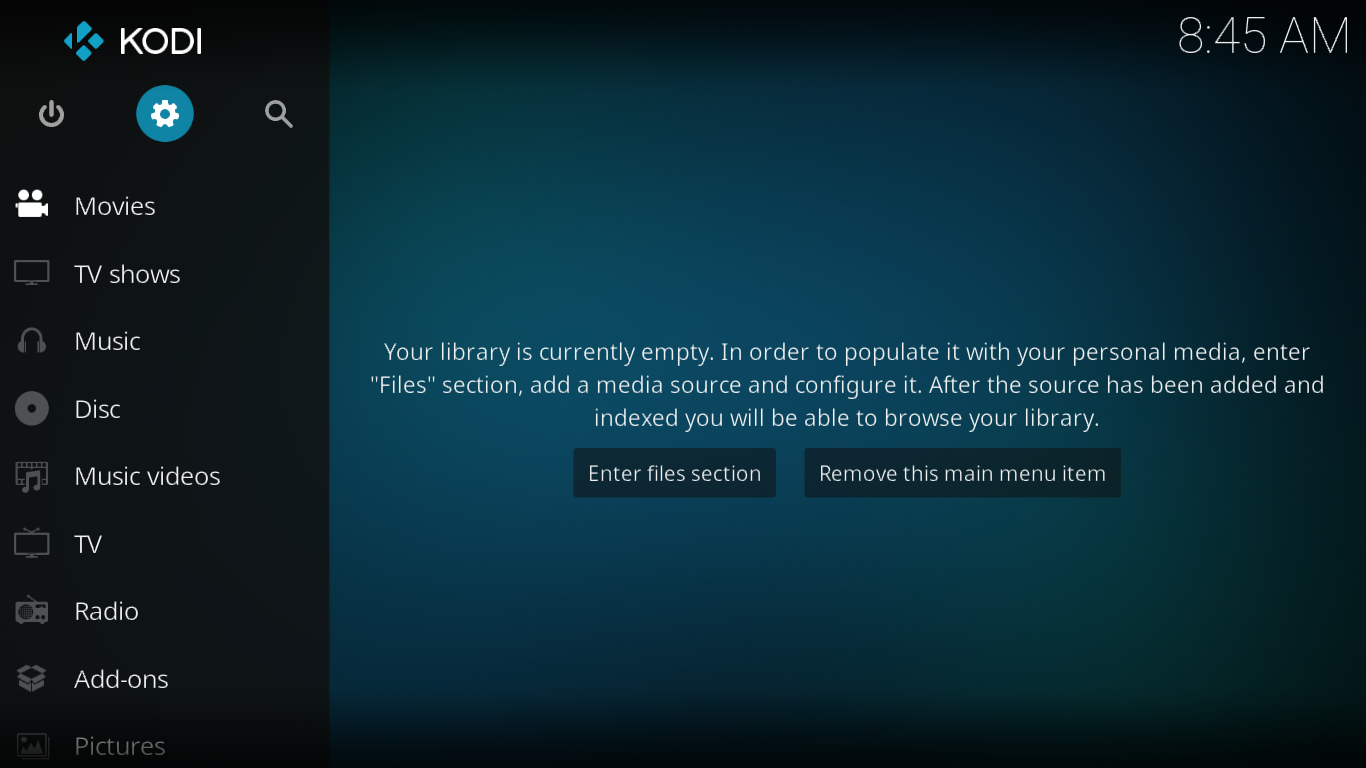
Clicca il Impostazioni di sistema tessera dal menu delle impostazioni.
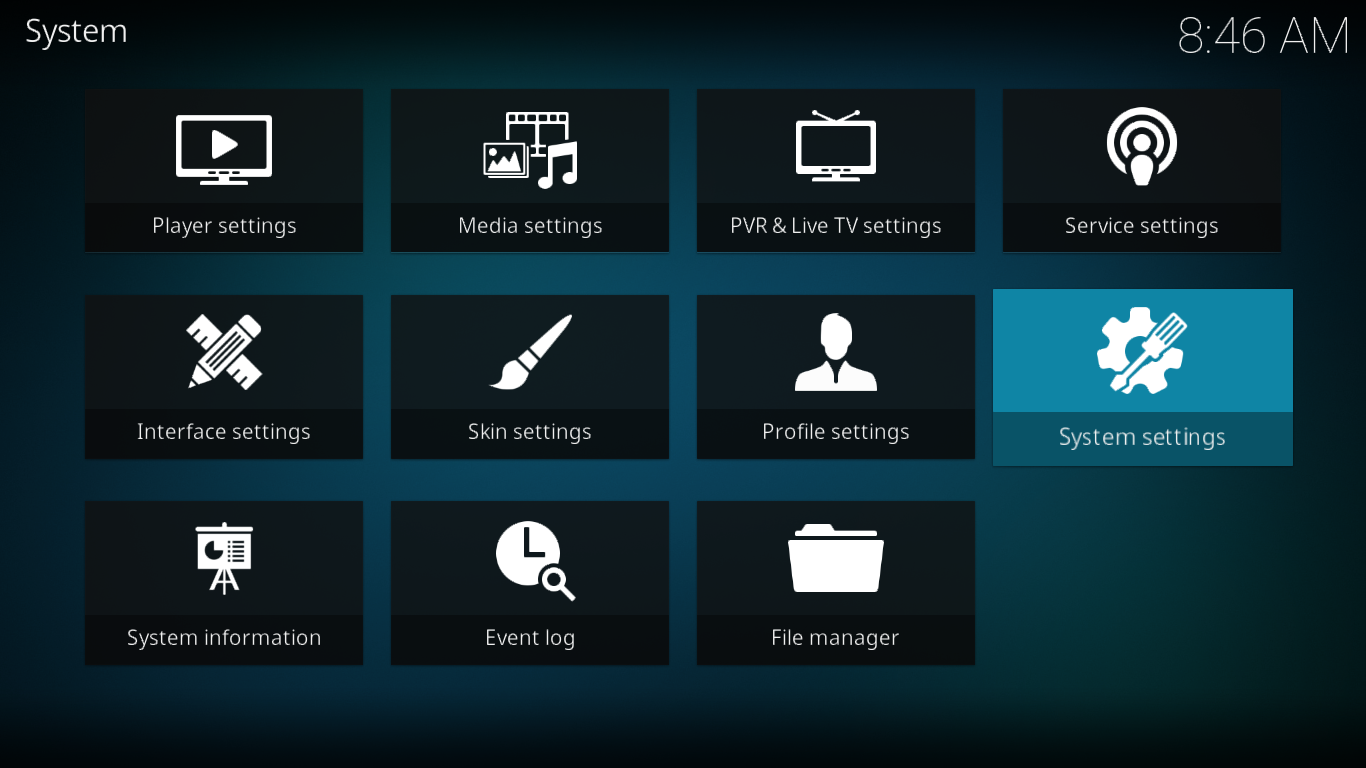
Dalla schermata Impostazioni di sistema, fai clic su componenti aggiuntivi nel riquadro a sinistra e assicurati che l'opzione accanto Fonti sconosciute è Sopra. Quando lo è, il suo interruttore sarà bianco e sul lato destro (come nell'immagine qui sotto).
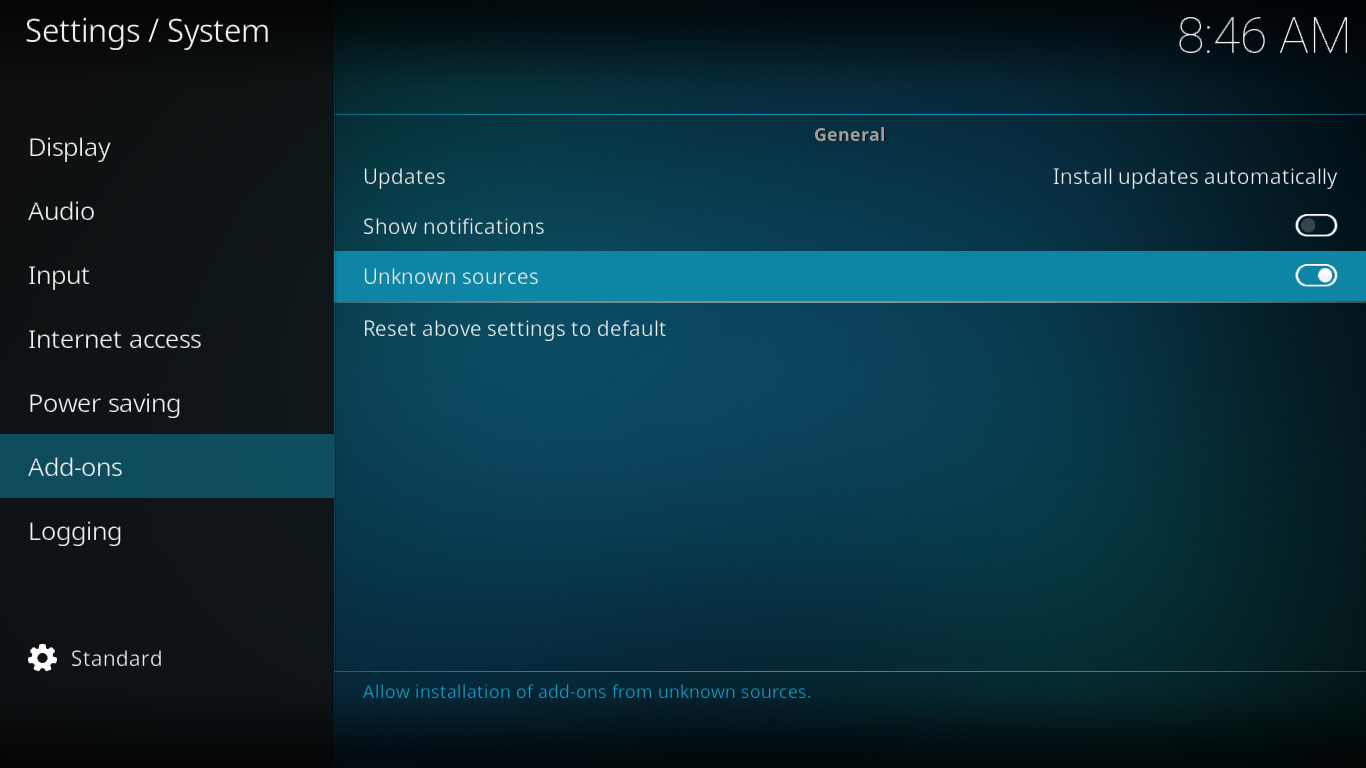
Se non sono abilitati, assicurati di fare clic sul piccolo interruttore per attivarlo.
Aggiunta dell'origine di installazione del repository
La fonte del repository è la posizione da cui verrà installato il repository. Configurarlo è semplice.
Dalla schermata principale di Kodi, fai clic su impostazioni icona ancora una volta. Quindi, dal menu delle impostazioni, fare clic su File manager.
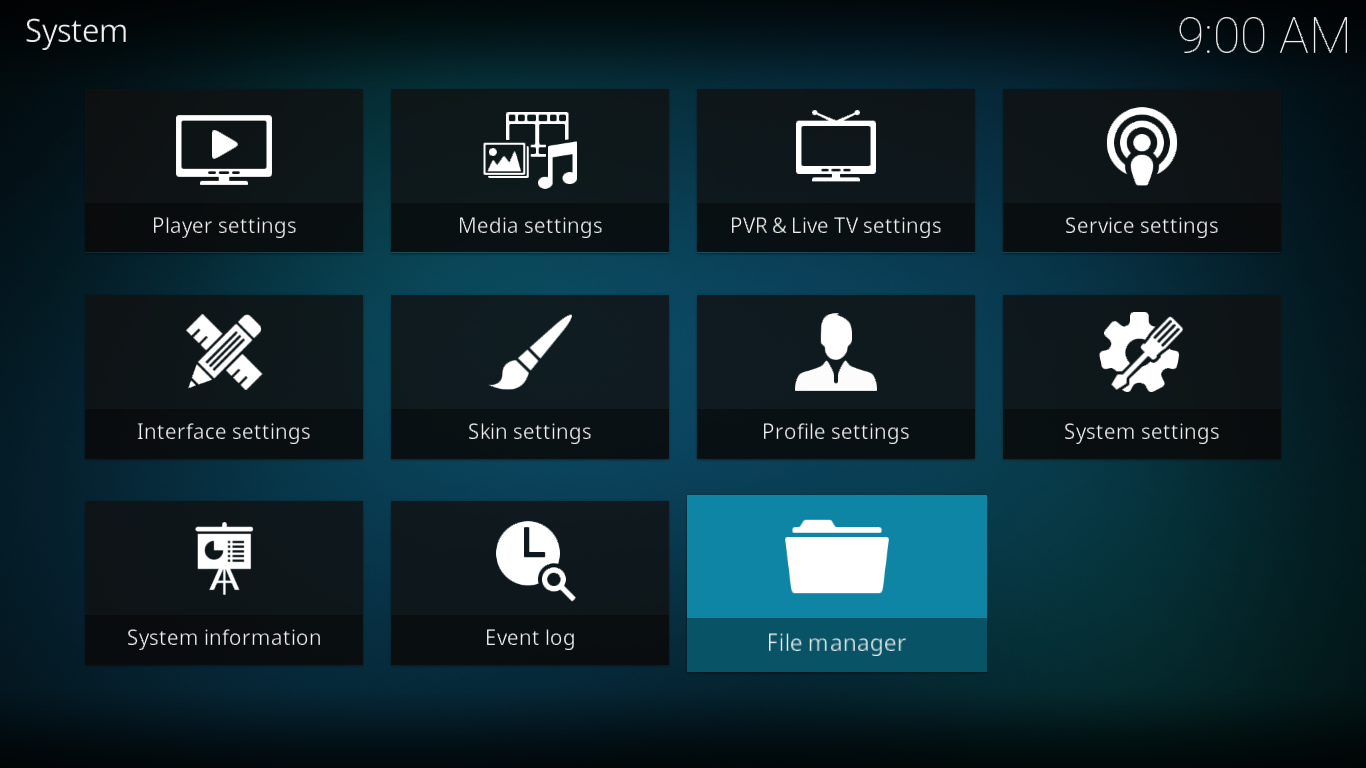
Dalla schermata File manager, fai doppio clic Aggiungi fonte nel riquadro sinistro.
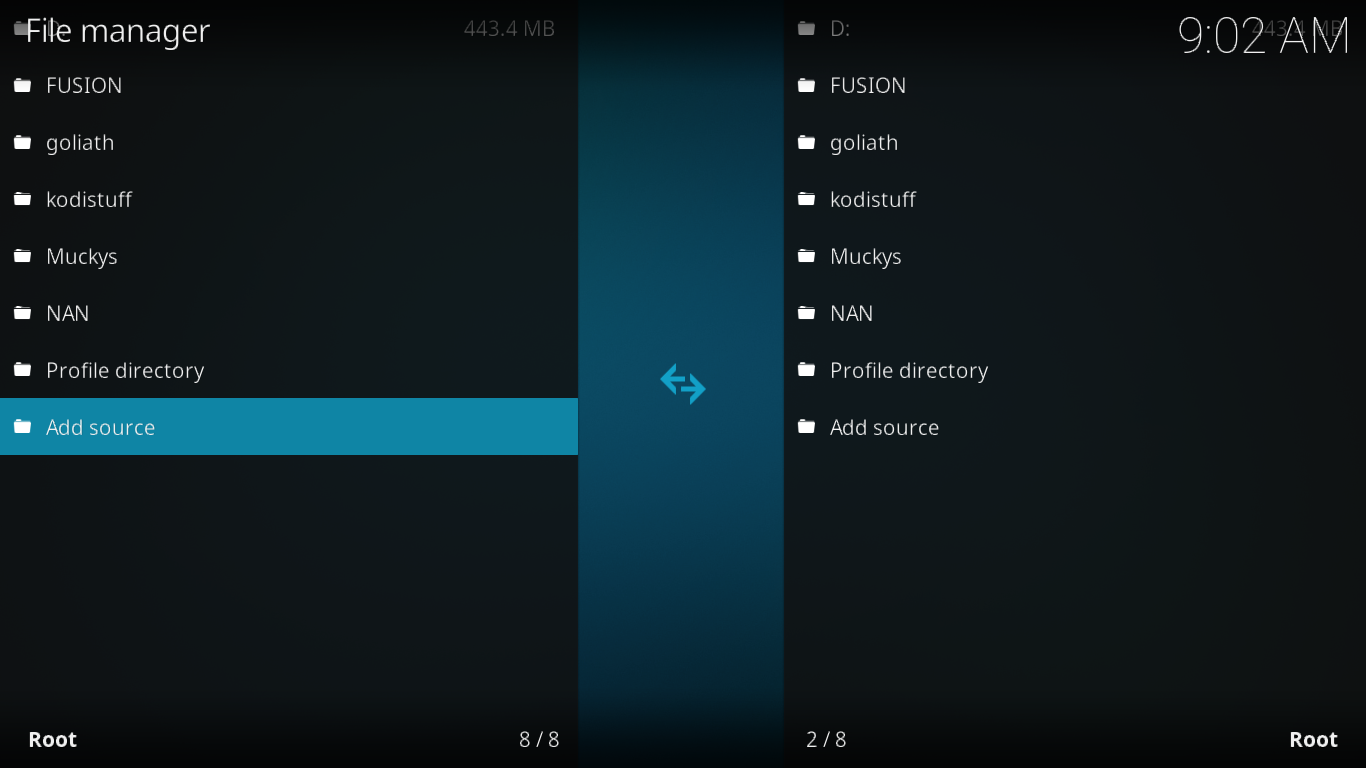
Nella casella che si apre, fai clic su <Nessuno>. Ti verrà richiesto di inserire il percorso della fonte. Digitalo è esattamente come segue: http://fusion.tvaddons.co quindi fare clic ok in basso a destra.
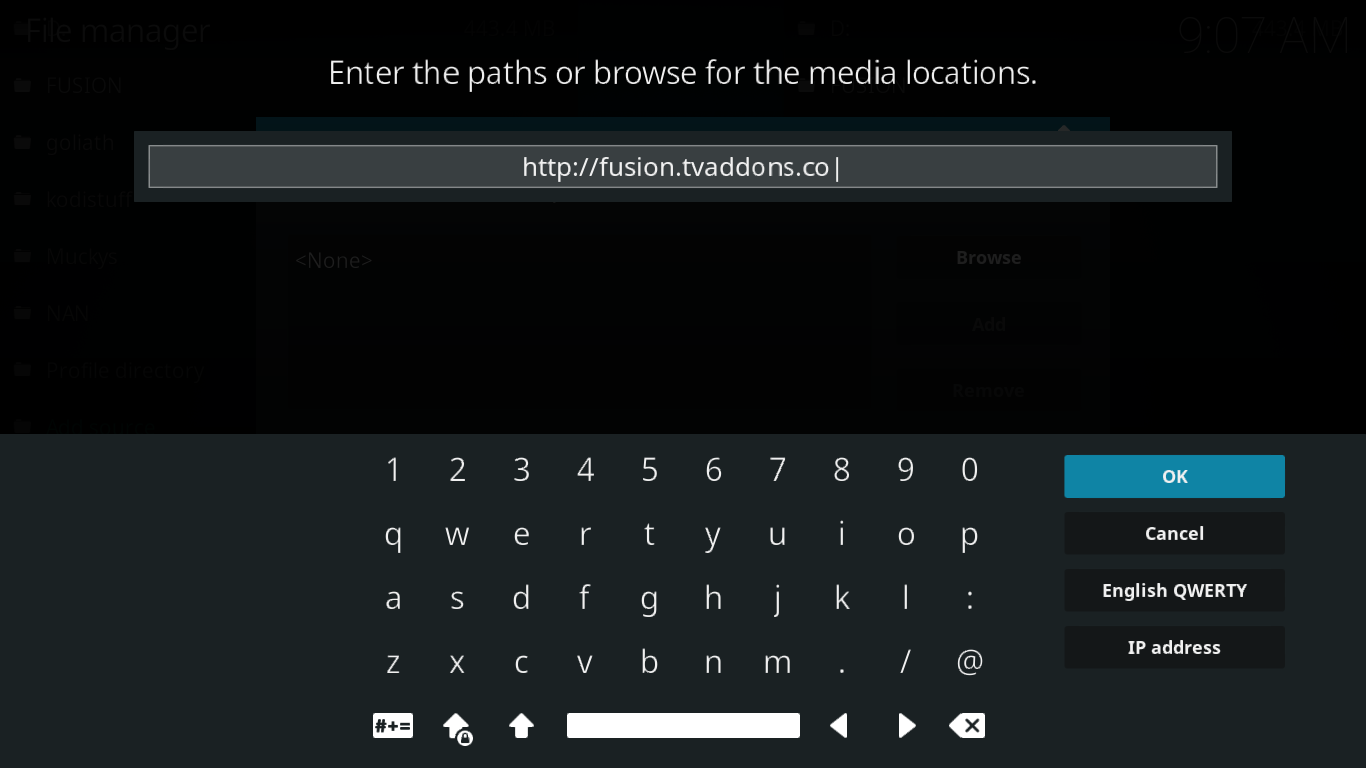
Torna alla finestra di dialogo dell'origine del file, seleziona il campo sotto "Inserisci un nome per questa fonte multimediale"E digita un nome. L'abbiamo chiamato FUSIONE ma puoi usare il nome che desideri, purché lo ricordi per i passaggi successivi.
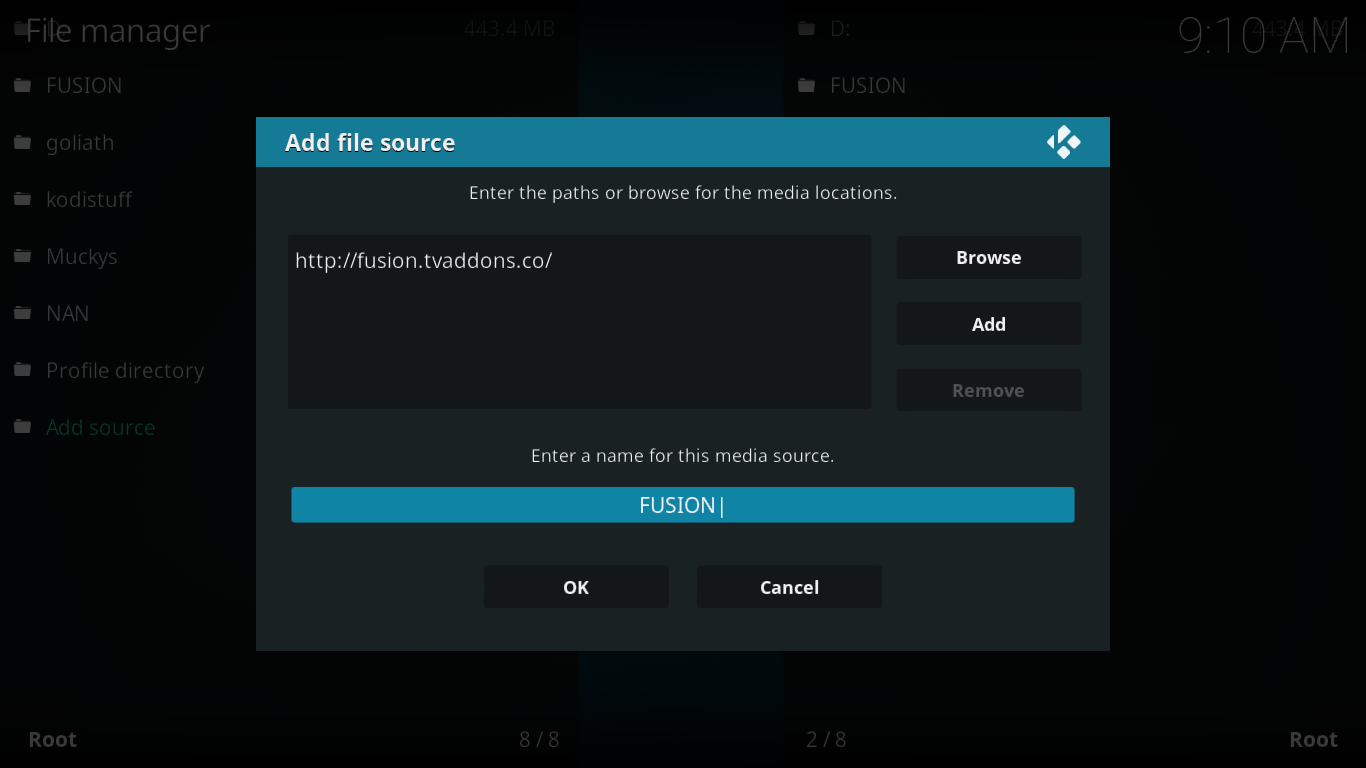
Dopo aver nominato la fonte, fai clic su ok pulsante nella parte inferiore della finestra di dialogo.
La fonte è stata aggiunta, siamo pronti per passare al passaggio successivo.
Installazione del repository TVADDONS.CO.
Un repository è un luogo dal quale si trovano i componenti aggiuntiviinstallato. Tuttavia, è molto più di un semplice magazzino e offre alcuni servizi molto utili. Quando si installa un componente aggiuntivo da un repository, il programma di installazione si occuperà anche dell'installazione delle dipendenze richieste. Con così tanti componenti aggiuntivi che si affidano ad altri componenti aggiuntivi per funzionare correttamente, questa è una necessità. Un altro uso dei repository è l'aggiornamento dei componenti aggiuntivi. Ogni volta che una nuova versione di un componente aggiuntivo viene rilasciata dal suo sviluppatore, il repository assicurerà che venga inviato all'installazione. Questo processo di aggiornamento può essere manuale o automatico e non richiede alcun intervento da parte dell'utente.
Per installare il repository TVADDONS.CO, dalla schermata principale di Kodi, fare clic su Componenti aggiuntivi nel riquadro sinistro. Quindi, fai clic su Browser aggiuntivo icona nella parte superiore sinistra dello schermo. È l'icona che ricorda una scatola aperta.
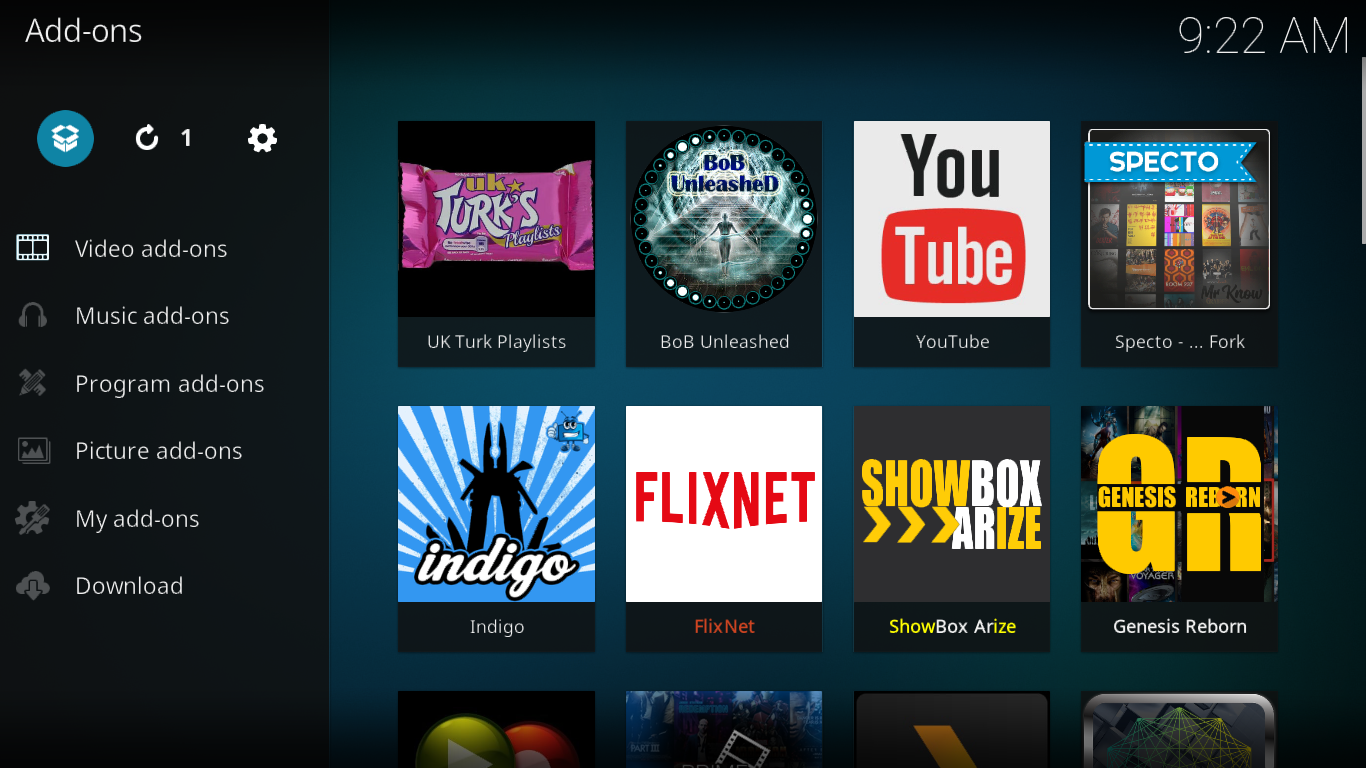
Dalla schermata del browser del componente aggiuntivo, fare clic su Installa da file zip. Nella finestra di dialogo successiva, fai clic sulla fonte che hai appena aggiunto nel passaggio precedente. L'abbiamo chiamato FUSIONE.
Passare al repository facendo clic su Kodi-repos, poi Inglese e poi repository.xbmchub-X.X.X.zip.
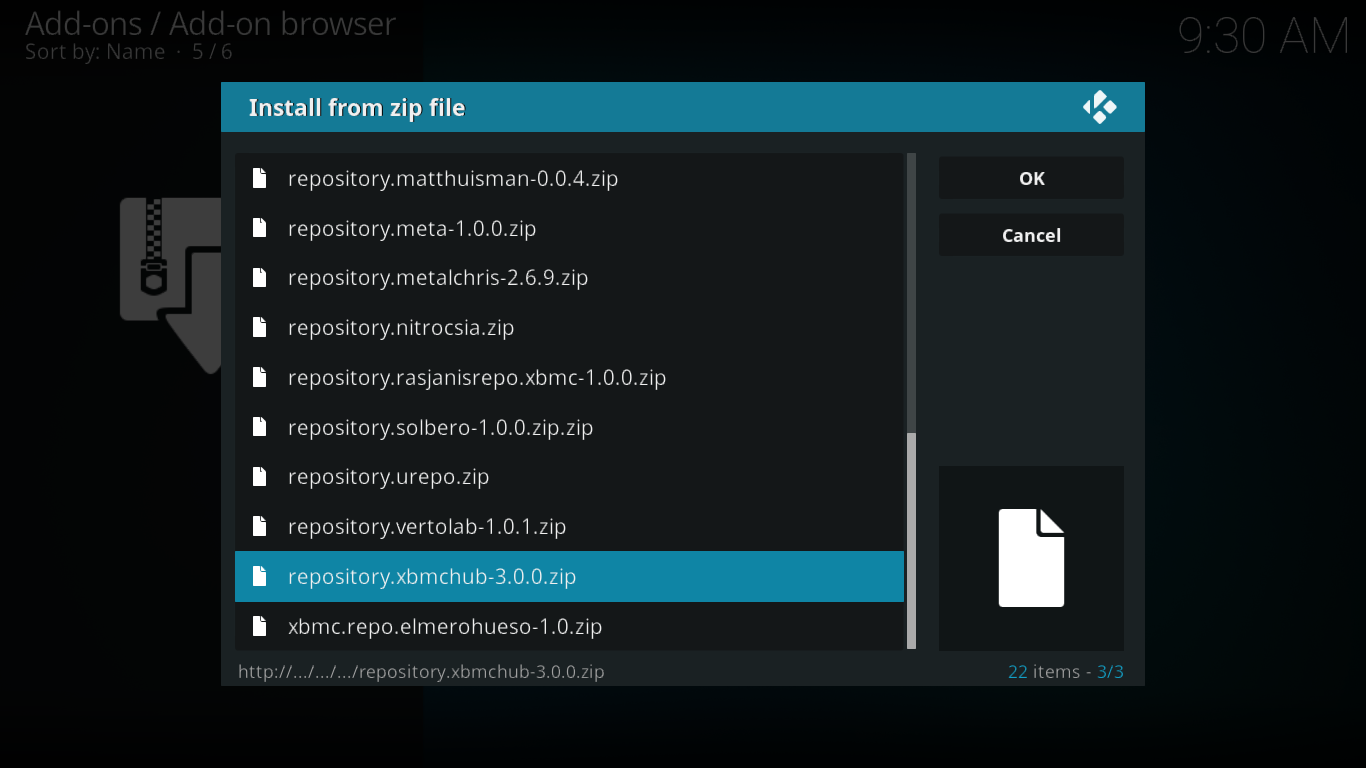
Dopo un breve ritardo, un messaggio nella parte superiore sinistra dello schermo confermerà la corretta installazione del repository TVADDONS.CO.
Installazione del componente aggiuntivo EarthCam
Ora che abbiamo completato tutti i passaggi preliminari, siamo pronti per installare il componente aggiuntivo effettivo. Andiamo!
Dovresti essere ancora nella schermata del componente aggiuntivo del browser, quindi fai clic Installa dal repository.
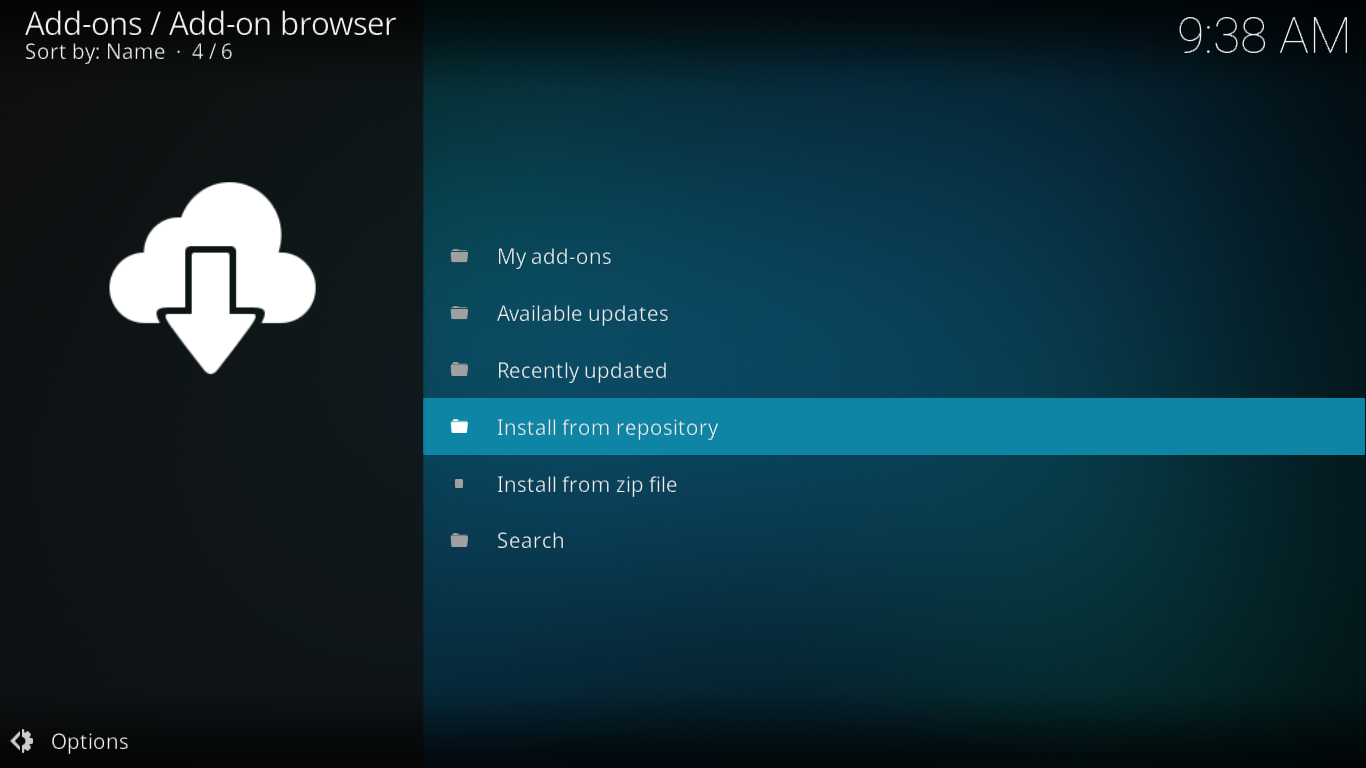
Forma l'elenco dei repository disponibili, trova e fai clic TVADDONS.CO Repository aggiuntivo.
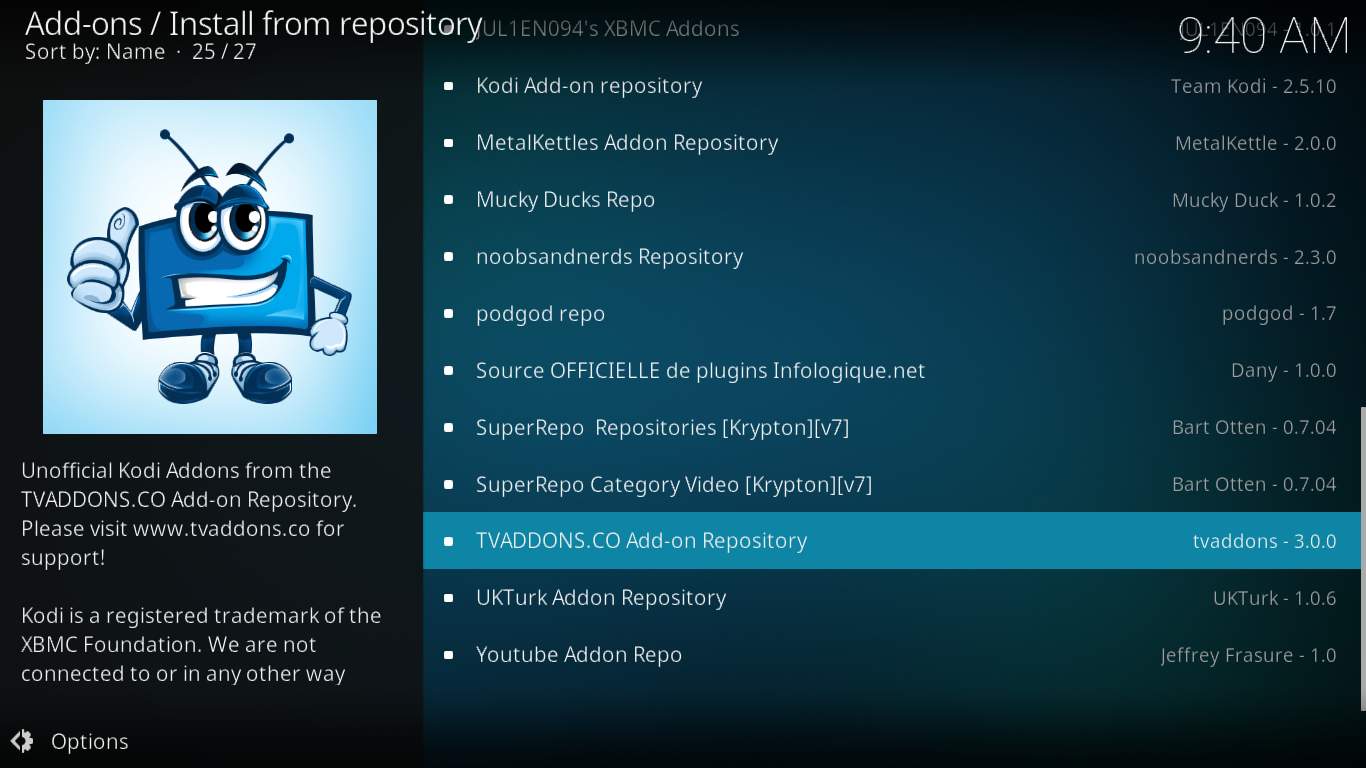
Dal menu del repository, fai clic su Componenti aggiuntivi video e quindi trova e fai clic EarthCam dall'elenco dei componenti aggiuntivi disponibili.
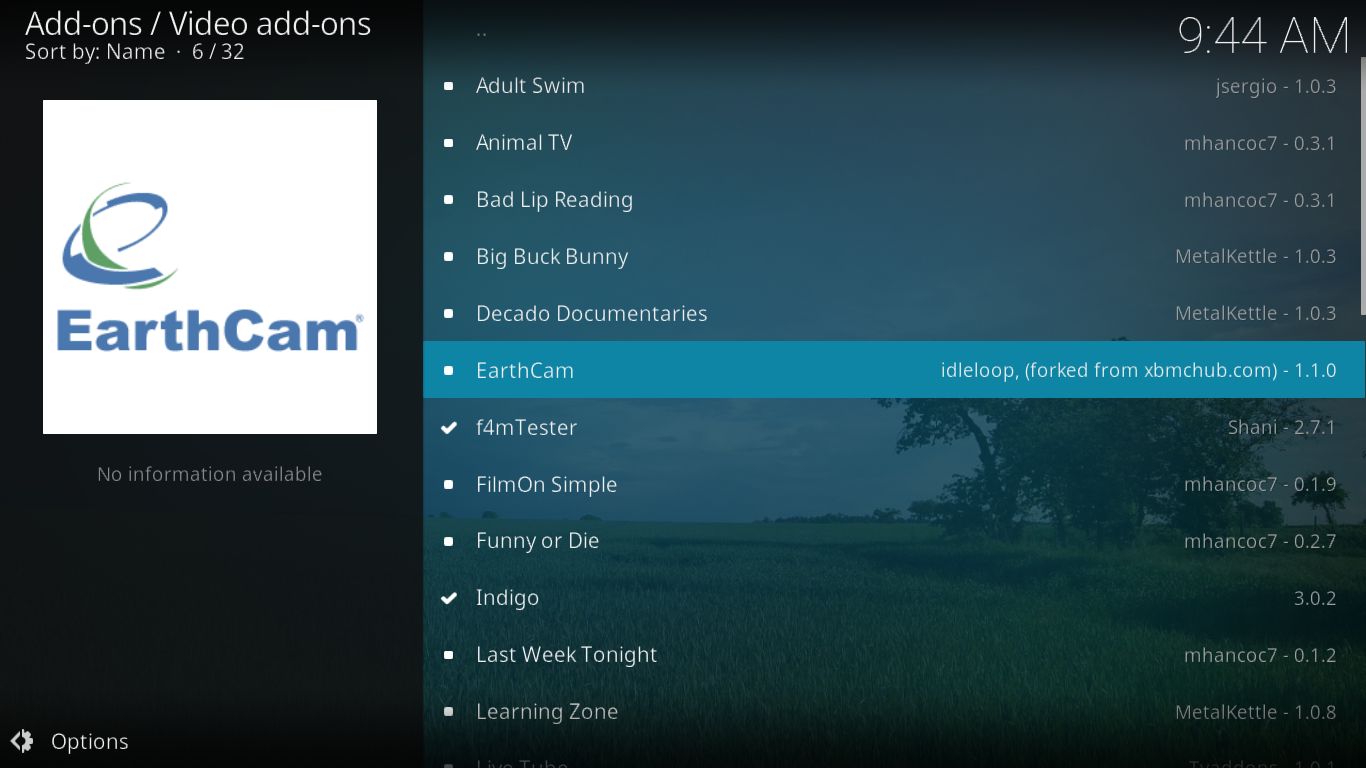
Si aprirà la schermata delle informazioni del componente aggiuntivo EarthCam. Basta fare clic Installare in basso a destra.
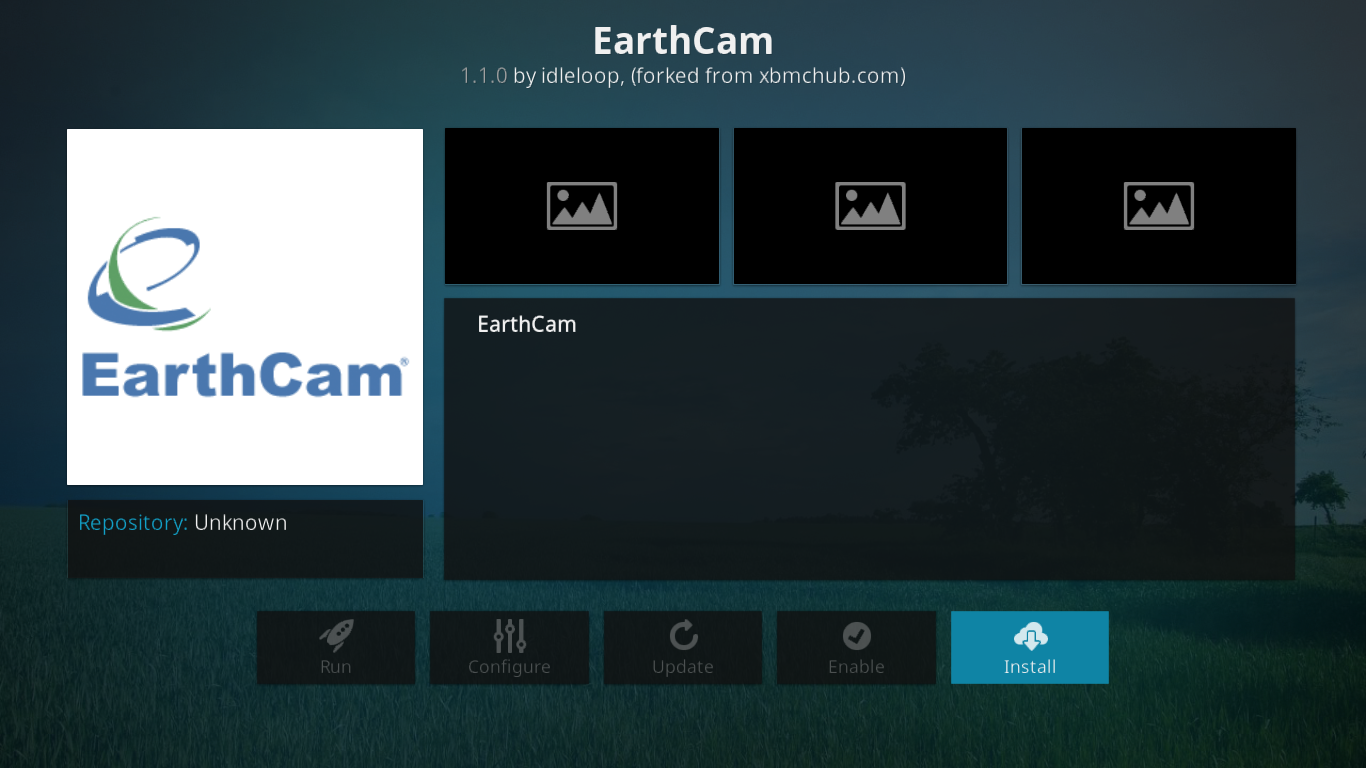
Dopo un po ', un messaggio in alto a destra sullo schermo conferma la corretta installazione del componente aggiuntivo.
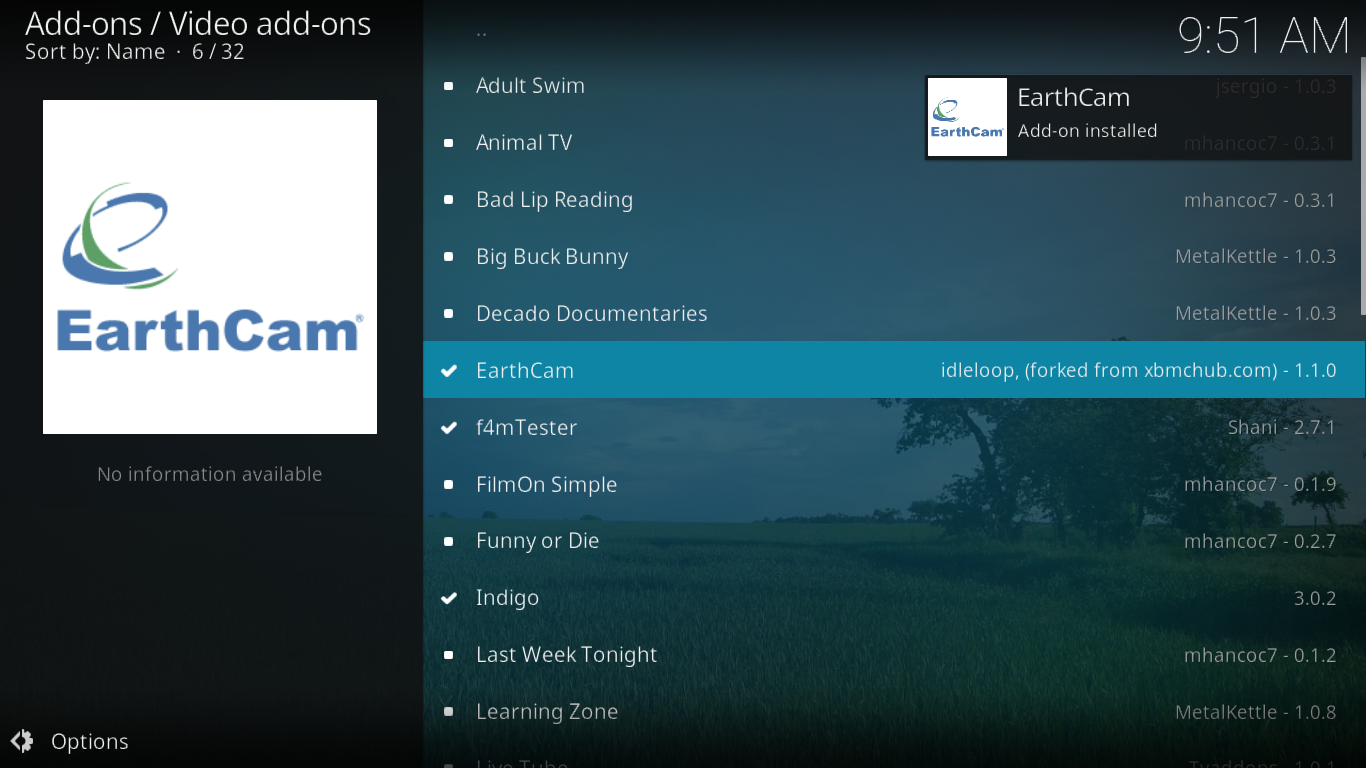
Se torni a Componenti aggiuntivi->Componenti aggiuntivi video dalla schermata principale di Kodi, il componente aggiuntivo appena installato dovrebbe essere lì, alla fine dell'elenco. Basta fare clic per avviare il componente aggiuntivo.
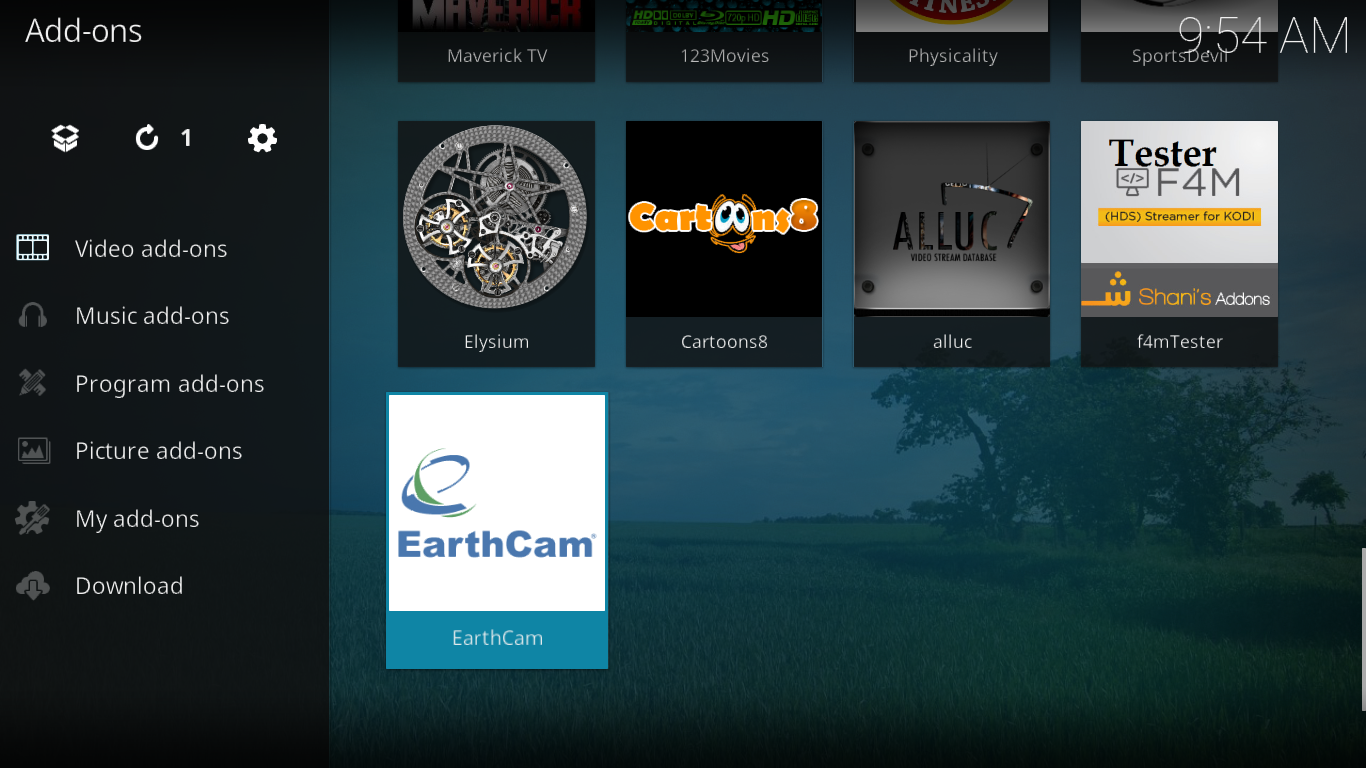
Un componente aggiuntivo Tour of the EarthCam
Con solo tre voci, il menu principale del componente aggiuntivo EarthCam non potrebbe essere più semplice.
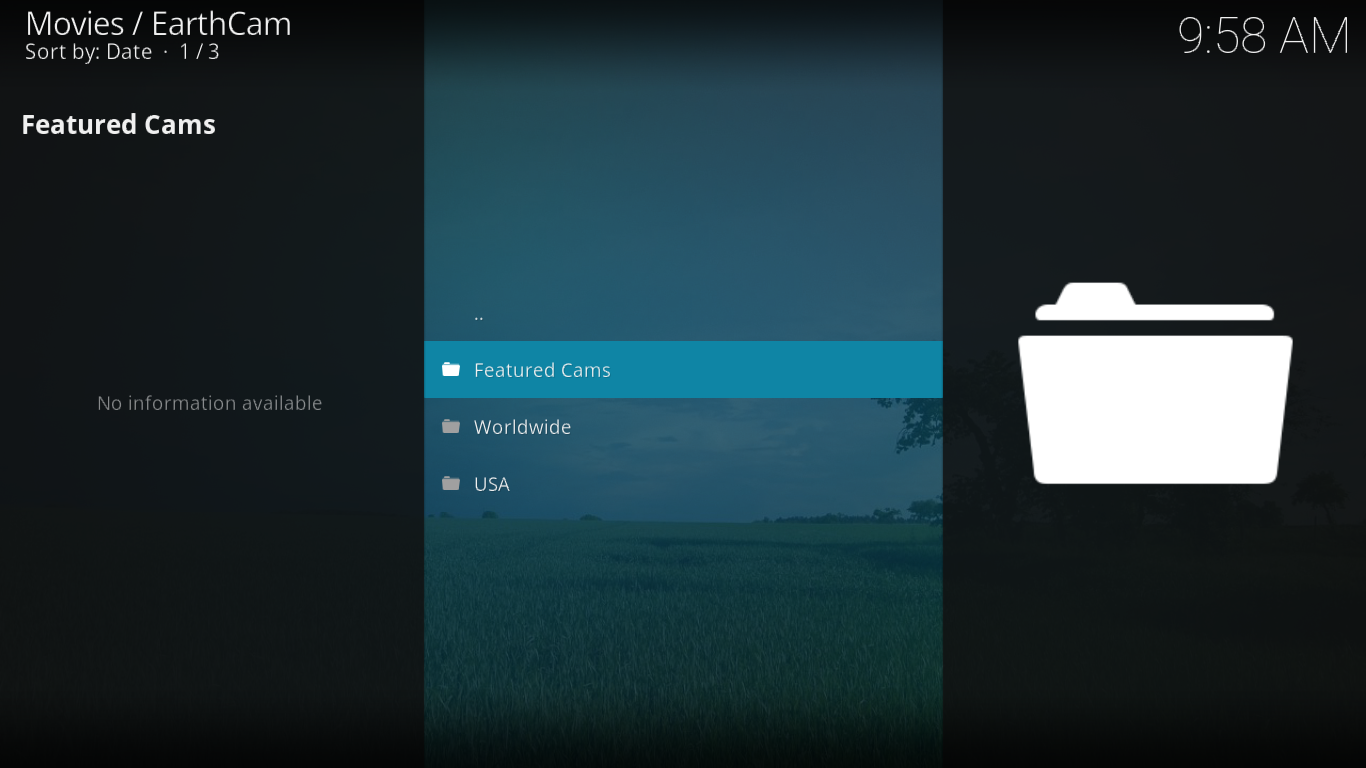
Vediamo cosa ha da offrire ogni selezione.
Cam in primo piano
Il Cam in primo piano sezione del componente aggiuntivo EarthCam propone una dozzina di telecamere da tutto il mondo, scelte tra le altre sezioni del componente aggiuntivo. Ecco come appariva al momento della stesura di questo articolo.
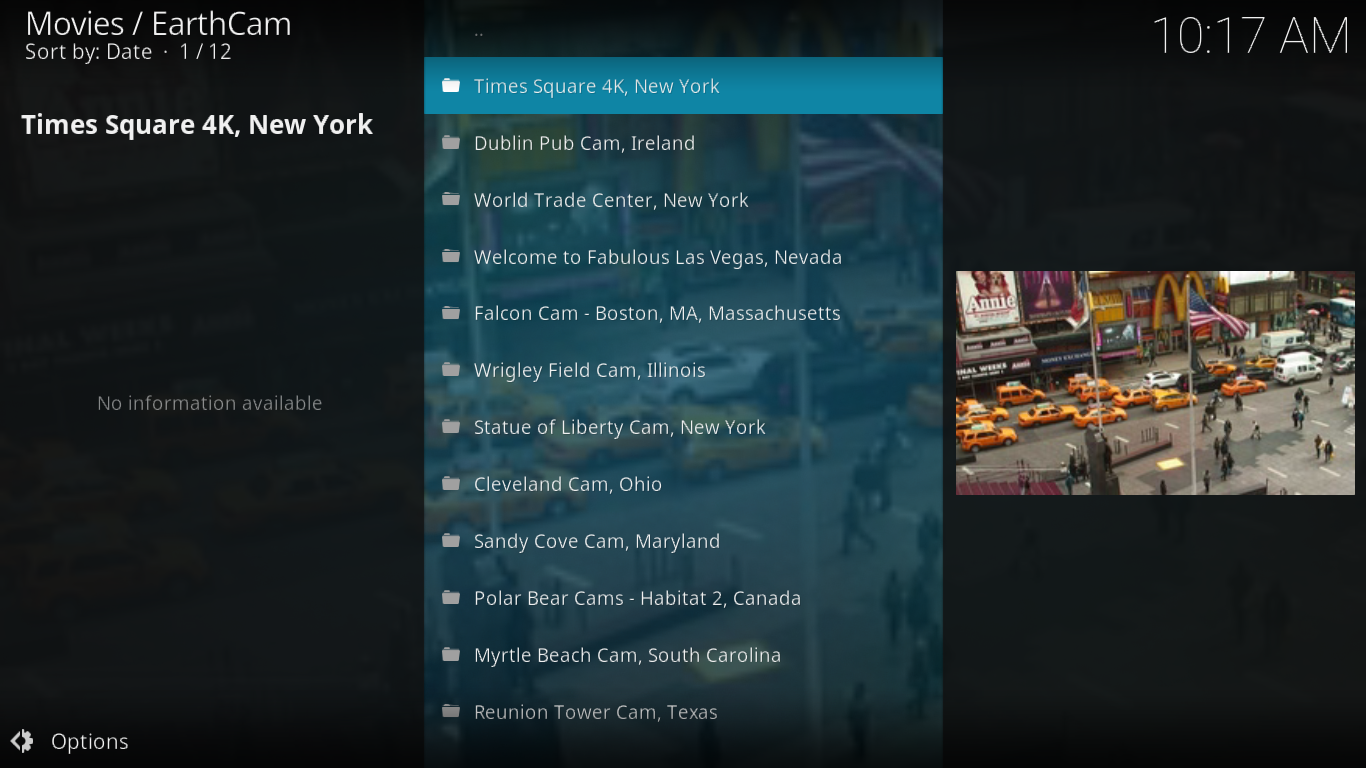
Naturalmente, la selezione che vedrai potrebbe essere diversa dalla mia. Non ci sono informazioni disponibili su come vengono selezionate le videocamere in primo piano e se e quando l'elenco viene aggiornato.
La maggior parte di questi feed si basa su alcuni pubblicamentetelecamere disponibili che sono state installate da persone o organizzazioni diverse per scopi diversi. Di conseguenza, non vi è alcuna garanzia che una fotocamera funzionerà in qualsiasi momento. Sfortunatamente, ho visto occorrenze di cam senza risposta che hanno causato il blocco totale della mia installazione di Kodi. Non avevo altra scelta che uccidere Kodi e riavviarlo. In generale, però, i feed funzionano bene e quelli morti sembrano essere l'eccezione.
Vale anche la pena notare che alcune di queste telecamere dispongono anche di audio e puoi non solo vedere ma anche ascoltare l'azione dal vivo.
In tutto il mondo
Il Sezione mondiale, come suggerisce il nome, dispone di telecamere daIntorno al mondo. Stranamente, anche tutte le telecamere statunitensi sembrano essere in quella lista. Inoltre, gli Stati Uniti fanno parte del mondo, quindi forse dovrebbero essere lì. Ci sono troppe opzioni per descriverle tutte e poiché non sembrano essere organizzate in alcun modo, forma o forma, non hai altra scelta che sfogliare le pagine dopo pagina per trovare qualcosa che ti piace.
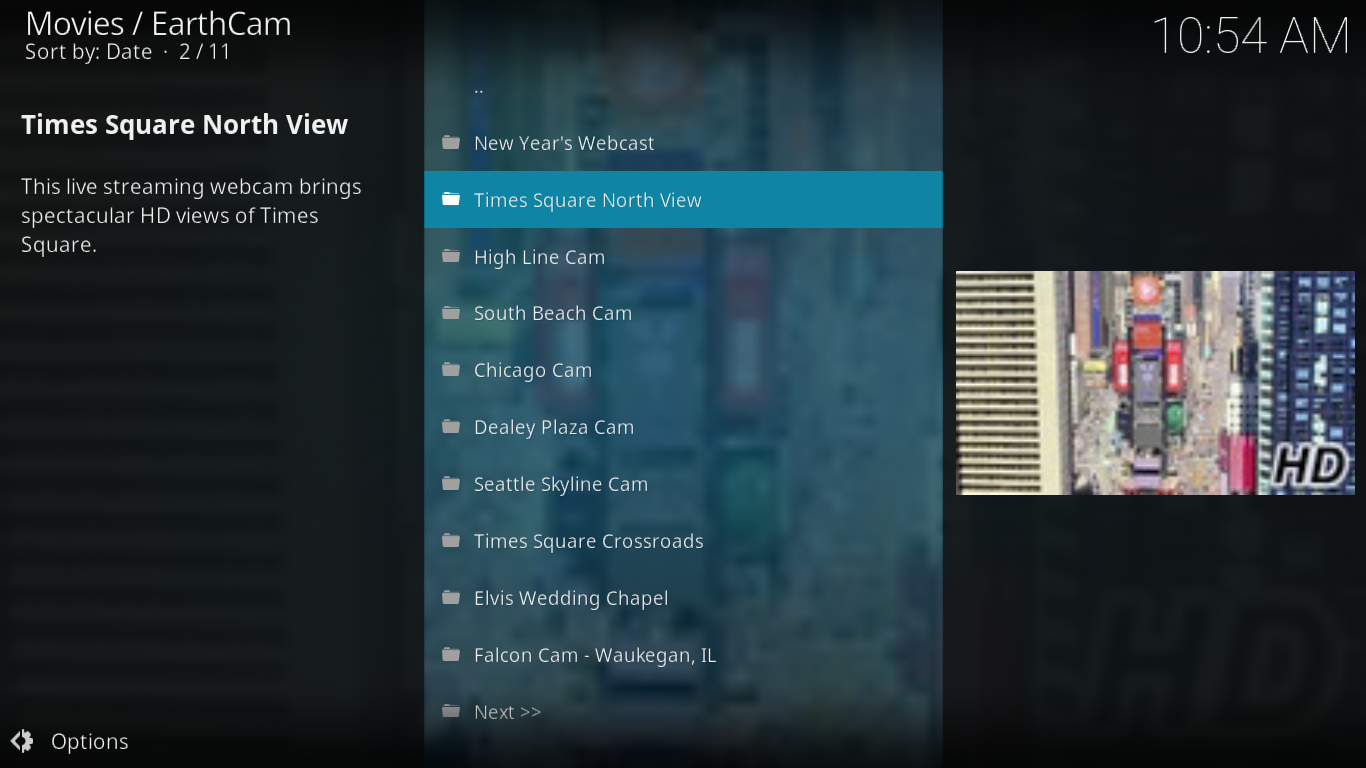
È un peccato che le telecamere non lo sianoorganizzato in quanto ci sono sicuramente alcuni feed interessanti lì dentro. La mancanza di una funzione di ricerca non aiuta nulla. E se navighi nell'enorme e trovi qualcosa che ti piace, dovresti sicuramente prendere nota di dove l'hai trovato se vuoi essere in grado di tornarci.
C'è un modo per aggirare questa limitazione. Se trovi qualcosa che ti piace e vuoi essere in grado di recuperarlo facilmente, fai clic con il pulsante destro del mouse o selezionalo e premi "C" per mostrare il suo menu contestuale. Quindi, fai semplicemente clic su Aggiungi ai preferiti. E quando vuoi tornare ad esso, non è nemmeno necessario avviare il componente aggiuntivo EarthCam. Dalla schermata principale di Kodi, fai clic su Preferiti dal riquadro a sinistra e la videocamera salvata sarà proprio lì.
Stati Uniti d'America
L'ultima sezione, USA, è molto simile allaSezione mondiale con l'unica differenza che tutto il suo contenuto proviene dagli Stati Uniti. Sembra che la maggior parte delle selezioni dalla sezione USA, se non tutte, siano elencate anche in tutto il mondo.
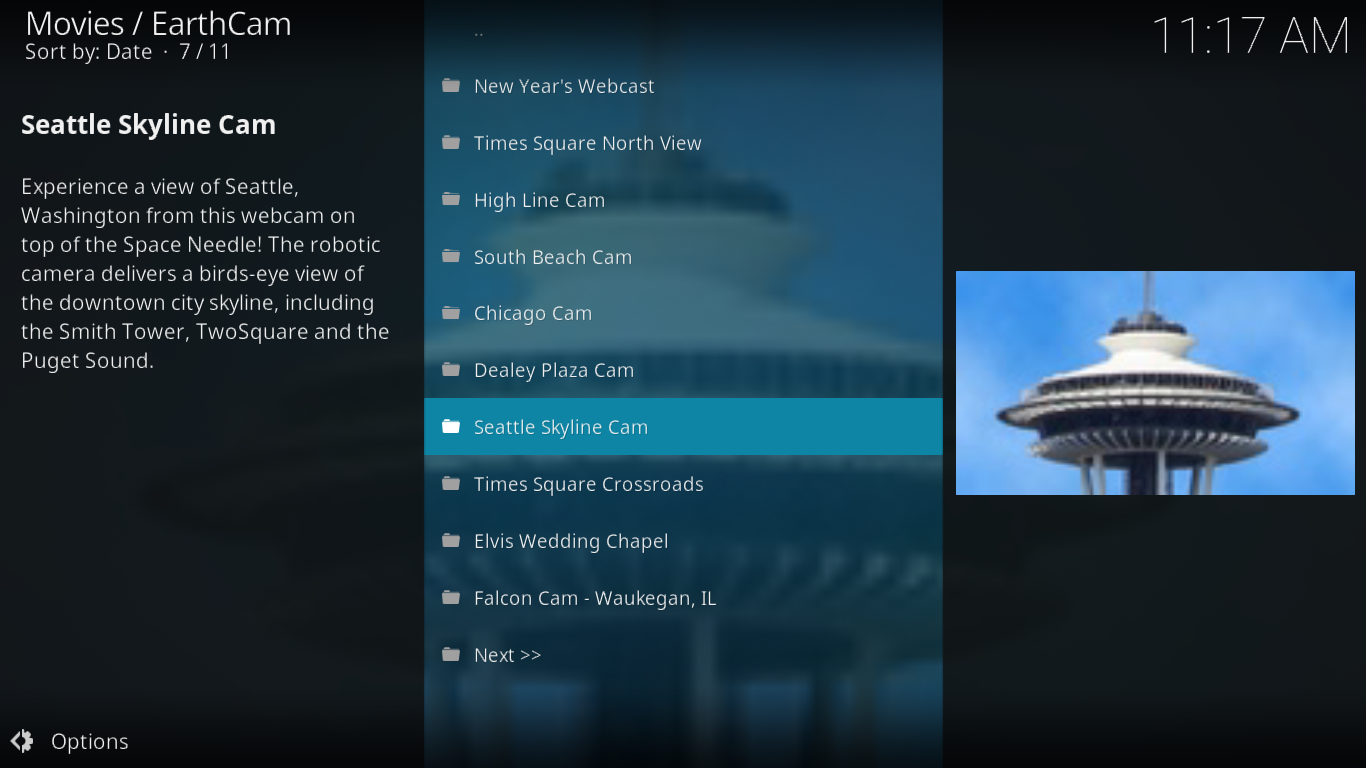
C'è un mix di telecamere destinate a luoghi famosiun / o attrazioni turistiche, nonché luoghi molto ordinari. Ad esempio, esiste una telecamera dell'Università del Vermont che mostra una vista dall'alto di uno degli edifici del campus. Non c'è niente di particolare interesse là fuori forse per uno studente di UVM a Burlington.
Alcuni suggerimenti per gli appassionati di videocamere live
Se ti piace guardare i feed della videocamera in diretta, EarthCam non è la tua unica opzione. Abbiamo cercato sul Web e abbiamo trovato alcuni altri modi in cui puoi guardare i feed della fotocamera disponibili pubblicamente.
Il primo che abbiamo trovato è un componente aggiuntivo chiamato Playlist turche nel Regno Unito. Sebbene lo scopo principale di questo componente aggiuntivo siasicuramente non telecamere live, ha una sezione del genere, giustamente chiamata CCTV che ha quasi 300 feed di telecamere live da tutto il mondo. Questo componente aggiuntivo ha anche ottimi contenuti IPTV registrati e live con particolare attenzione ai contenuti del Regno Unito e della Turchia, come avrete intuito dal suo nome.
Il componente aggiuntivo Turk Playlists del Regno Unito è stato recentemente pubblicato in uno dei nostri articoli: "Installa il componente aggiuntivo di playlist turche del Regno Unito per Kodi, fonti di lavoro e repository“. Leggi l'articolo per scoprire questo fantastico componente aggiuntivo
Un altro componente aggiuntivo che abbiamo trovato con una videocamera livesezione se il componente aggiuntivo Wolfpack che, insieme a documentari, contenuti per bambini, TV in diretta, film, cabaret, programmi TV e sezioni UFC ha anche una sezione di videocamere live con oltre 70 telecamere. La loro selezione offre una grande varietà tra cui puffini nell'Artico, squali, grandi felini che giocano allo stato brado e piccoli panda in uno zoo.
Leggi il nostro recente articolo "Componente aggiuntivo Wolfpack Kodi - Come installare il componente aggiuntivo e il repository Wolfpack"Per tutti i dettagli su ciò che questo componente aggiuntivo ha da offrire e su come installarlo.
Conclusione
Il componente aggiuntivo EarthCam è peculiare eprobabilmente l'unico totalmente dedicato alle telecamere live. Ha molti contenuti e se sei abbastanza paziente da passare attraverso tutte le selezioni, sei obbligato a trovare qualcosa che almeno solletichi la tua curiosità. E per alcuni, può essere un alimento per la loro città natale mentre sono assenti, permettendo loro di rimanere in contatto, almeno virtualmente.
E tu? Hai provato il componente aggiuntivo EarthCam? E se lo facessi, quali sono i tuoi feed preferiti? Inoltre, hai riscontrato problemi durante l'installazione o l'utilizzo del componente aggiuntivo? Per favore, condividi i tuoi pensieri con noi usando i commenti qui sotto.













Commenti